- Mwandishi Abigail Brown [email protected].
- Public 2023-12-17 07:02.
- Mwisho uliobadilishwa 2025-01-24 12:25.
Unachotakiwa Kujua
- Fungua programu ya Google Home kwenye iPhone, iPad au Mac yako. Chagua Sasisho Linapatikana juu ya kichupo cha Nyumbani.
- Aidha, chagua Nyumbani > Mipangilio ya Nyumbani na uchague Sasisho la Programu..
- Gonga Sasisha Zote au Sasisha..
Makala haya yanafafanua jinsi ya kusasisha HomePod yako ndogo wewe mwenyewe. Ikiwa huna kipengele cha kusasisha kiotomatiki au hutaki kusubiri sasisho linalofuata lifanyike, unaweza kusasisha kifaa chako wewe mwenyewe. Pia tutaeleza jinsi ya kuwasha sasisho otomatiki ikiwa bado hujafanya hivyo.
Ninawezaje Kusasisha HomePod Mini kwenye iPhone?
Mambo ya kwanza kwanza, hakikisha kuwa umesasisha iOS kwenye iPhone yako. Masasisho ya HomePod mini yanategemea toleo la hivi majuzi zaidi la iPhone yako la iOS.
- Fungua programu ya Google Home na uguse kichupo cha Nyumbani kilicho chini. Ikiwa sasisho la programu linapatikana, utaona hili juu ya Skrini ya kwanza. Gusa Sasisho Linapatikana.
- Aidha, gusa aikoni ya Nyumbani kwenye sehemu ya juu kushoto. Unaweza kufanya hivyo ukitumia kichupo cha Nyumbani au Vyumba kilicho chini. Chagua Mipangilio ya Nyumbani.
-
Tembeza chini na uchague Sasisho la Programu.

Image - Ikiwa una HomePod zaidi ya moja, unaweza kuangalia ni ipi itapokea sasisho kwa kugonga Zaidi. HomePod zote kwenye orodha zitapokea sasisho kwa wakati mmoja.
-
Gonga ama Sasisha Zote karibu na Usasishaji Unaopatikana au Sasisha kando ya Podi ya Nyumbani hapo chini.
-
Baada ya kukagua Sheria na Masharti, gusa Kubali. HomePod mini yako inapaswa kuanza mchakato wa kusasisha.

Image
Ninawezaje Kusasisha HomePod Mini kwenye iPad au Mac?
Unaweza pia kusasisha HomePod yako ndogo hadi toleo jipya zaidi kwa kutumia programu ya Home kwenye iPad yako au Mac yako.
-
Fungua programu ya Home na uchague Nyumbani upande wa kushoto. Ikiwa sasisho la programu linapatikana, utaona hili juu ya Skrini ya kwanza. Chagua Sasisho Linapatikana.

Image -
Vinginevyo, unaweza kugonga au kubofya aikoni ya Nyumbani iliyo juu na uchague Mipangilio ya Nyumbani..

Image -
Kisha, chagua Sasisho la Programu.

Image -
Skrini ya Usasishaji wa Programu inapoonyeshwa, unaweza kutazama HomePod zote zinazopokea sasisho ikiwa unamiliki zaidi ya moja. Chagua Zaidi kwenye sehemu ya chini kulia. HomePod zote kwenye orodha zitapokea sasisho kwa wakati mmoja.

Image -
Bonyeza Sasisha Zote karibu na Usasishaji Unaopatikana au Sasisha karibu na HomePod chini ukiwa tayari. Kagua Sheria na Masharti na uguse Kubali. HomePod yako inapaswa kuanza mchakato wa kusasisha.

Image
Je, HomePod Mini Inachukua Muda Gani Kusasisha?
Kulingana na umuhimu wa sasisho, inaweza kuchukua dakika kadhaa kusasisha HomePod mini. Utaona mwanga mweupe unaozunguka juu ya HomePod mini sasisho linapowekwa.
Muhimu
Hakikisha kuwa umeweka Pod yako ndogo ikiwa imechomekwa inaposasisha.
Sasisho litakapokamilika, utaona ujumbe katika sehemu ya Usasishaji wa Programu ya programu ya Home. Gusa Ilisasishwa Hivi Karibuni ili kukagua maelezo.
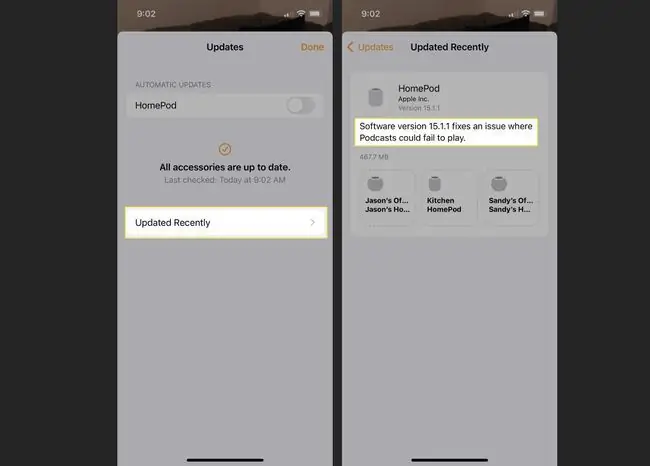
Ninawezaje Kusasisha HomePod Mini Kiotomatiki?
Ni muhimu kusasisha HomePod yako hadi toleo jipya la iOS, kama vile iPhone au iPad yako. Ukiweka masasisho ya kiotomatiki kwa HomePod mini yako, basi hutawahi kuwa na wasiwasi kuhusu kuisasisha wewe mwenyewe.
- Fungua programu ya Google Home kwenye iPhone, iPad au Mac yako. Nenda kwenye eneo ulilotembelea ili kusasisha mwenyewe HomePod mini kama ilivyoelezwa hapo juu, House ikoni > Mipangilio ya Nyumbani..
- Chagua Sasisho la Programu.
-
Chini ya Masasisho ya Kiotomatiki hapo juu, washa kigeuzi kilicho karibu na HomePod.

Image
Masasisho ya kiotomatiki yakiwa yamewashwa, HomePod yako ndogo itapokea masasisho yakipatikana.
Maswali Yanayoulizwa Mara kwa Mara
Je, ninawezaje kuweka upya HomePod mini?
Ili kuweka upya HomePod mini, fungua programu ya Nyumbani, bonyeza na ushikilie aikoni ya HomePod, kisha usogeze chini na uguse Mipangilio (ikoni ya gia). Gusa Weka Upya Podi ya Nyumbani > Ondoa Kifaa > Ondoa Au, chomoa MiniPod ya Nyumbani, subiri sekunde 10, na chomeka tena.
Nitaunganisha vipi HomePod mini kwenye iPhone?
Hakikisha kuwa iPhone yako imeunganishwa kwenye mtandao sawa wa Wi-Fi ambayo itashirikiwa na HomePod, na uhakikishe kuwa umesakinisha programu ya Google Home. Chomeka HomePod na ushikilie iPhone yako karibu nayo. Dirisha litatokea kwenye iPhone yako; gusa Weka Fuata mawaidha ili kusanidi HomePod yako.






